Ausgabe
Alle Einstellungen der Ausgabe-Seite wirken nur auf die Berechnung im separaten Bild-Manager. Da im Editor-Fenster immer nur Einzelbilder oder Teile eines Einzelbildes berechnet werden, wirken sich dort diese Einstellungen nicht aus.
Hinter diesem Button verbergen sich die wichtigsten Ausgabeauflösungen, die Sie für alle gängigen Anwendungen betreffend Bildschirm, Druck und Video auswählen können.
Diese Presets stellen dann die Werte für Auflösung, Pixelverhältnis und Bilderrate korrekt ein. Sie müssen sich dann für den Fall der Videoausgabe nur noch um die letzten fünf hier angezeigten Parameter, die sich primär um die Ausgabedauer drehen, kümmern.
Beachten Sie auch das Preset Bildschirm/Ansichtsauflösung, das exakt mit der Größe der Ansicht (die, bei der "Als Render-Ansicht nutzen" aktiviert ist) rendert. Beachten Sie dabei, dass bei Änderung der Editorgröße erneut dieses Preset aufgerufen werden muss.
Hier stellen Sie die beiden wichtigsten Maße für die Ausgabebreite und -höhe ein. Diese Werte basieren auf der Einheit, die Sie im Aufklappmenü direkt unterhalb des Höhe-Werts auswählen. Standardmäßig ist dort Pixel eingestellt, wodurch die Eingaben bei Breite und Höhe direkt als Auflösung der berechneten Bitmap oder des Videos verwendet werden. Besonders für die Erstellung von zu druckenden Bildern können in dem Aufklappmenü aber z. B. auch cm oder mm als Einheiten gewählt werden, wodurch Sie dann mit echten Abmessungen für Breite und Höhe arbeiten können. Dazu muss jedoch noch die passende Auflösung eingetragen werden, damit die tatsächliche Pixel-Auflösung für das Rendering berechnet werden kann. Eine manuelle Umrechnung von dpi in Pixel kann also entfallen
Für Standard-Druckformate, wie z. B. DIN A4, lassen sich Breite, Höhe und Auflösung auch automatisch eintragen, wenn Sie den passenden Eintrag aus den Kategorien Druck (Hochformat) oder Druck (Querformat) im Presets-Menü auswählen.
Für Sie wichtig zu wissen ist eigentlich nur: wofür soll das auszugebende Bild/Video verwendet werden? Dementprechend wählen Sie über den Preset-Button das entsprechende Verhältnis aus.
Für Proberenderings sind kleine Breiten/Höhen zu bevorzugen.
Bei aktivierter Option wird unter Berücksichtigung von Seitenverhältnis Breite und Höhe jeweils angepasst, wenn Sie eine von beiden ändern. Das Seitenverhältnis des ausgegebenen Bilds bleibt also immer konstant, was vor allem für die Reduzierung der Renderauflösung hilfreich ist, um schnelle Testberechnungen durchzuführen.
Soll das Rendering als Video abgespeichert werden, können Sie im Tab Speichern eine Datenrate für die Videokompression angeben. Wird Datenrate adaptieren aktiviert und anschließend der Wert z. B. bei Breite verdoppelt, so wird auch die Datenrate verdoppelt. Diese passt sich also automatisch proportional zur Pixelanzahl an.
Hier können Sie einen DPI- oder Pixel/cm-Wert angeben, der bei den Bildformaten (nicht Video!) beim Drucken (also der Ausgabe auf Nicht-Bildschirmen) berücksichtigt wird. Dies gilt allerdings auch nur dann, wenn Sie Breite und Höhe nicht bereits direkt in Pixel angegeben haben, also z. B. mit der Einheit Millimeter (mm). Der Vorteil der korrekten Auflösungsangabe liegt darin, dass Sie direkt die gewünschten Abmessungen z. B. eines Posters oder Banners bei Breite und Höhe angeben können und für das Rendering automatisch die dafür notwendige Pixelanzahl verwendet wird.
Beispiel
Sie berechnen ein Bild mit einer Auflösung von 700x1000 Pixel. Speichern Sie das Bild mit 72 DPI, entspricht das einer Druckgröße von 24,7 cm x 35,3 cm. Speichern Sie das Bild mit 300 DPI wird das Bild bei gleicher Auflösung 5,9 cm x 8,5 cm groß gedruckt.
Hier können Sie bei Nutzung von realen Abmessungen für Breite und Höhe die tatsächlich berechnete Pixelauflösung ablesen.
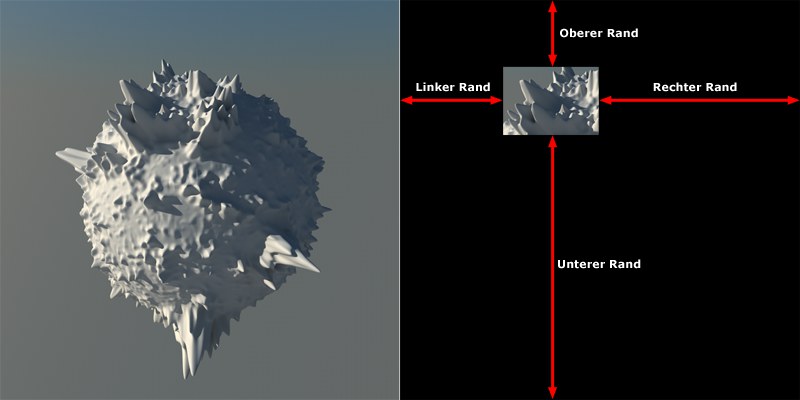 Links Bereichsrendern deaktiviert, rechts aktiviert.
Links Bereichsrendern deaktiviert, rechts aktiviert.
Sicherlich kennen Sie das Problem: Sie haben ein aufwendiges Bild gerendert. Leider ändert sich in der Szene in einem kleinen Bereich etwas. Normalerweise müssen Sie die komplette Szene neu rendern lassen.
Das müssen Sie jetzt mit Bereichsrendern nicht mehr.
Indem Sie irrelevante Bereiche des Bildes abdecken (die dann schwarz gerendert werden), muss nur ein kleiner Teil der Szene neu berechnet werden, was natürlich wesentlich schneller geht. Der kleine, neu gerenderte Teil kann dann einfach in das früher schon gerenderte Bild kopiert werden.
Hiermit stellen Sie die schwarzen Balken, ausgehend von den Bildrändern, in Pixel ein. Beachten Sie, dass bei der Eingabe ungültiger Werte (Ränder z. B. größer als das zu rendernde Bild) keine Ränder gerendert werden.
Anstatt die Ränder als Zahlenwerte direkt über die oben beschriebenen vier Parameter einzustellen, kann das noch komfortabler mit dem Interaktiven Renderbereich im Editor vorgenommen werden. Nach Aufruf des interaktiven Renderbereichs z. B. im Rendern-Menü, passen Sie dessen Rahmen einfach direkt mit der Maus in der Renderansicht so an, dass nur noch der zu rendernde Bereich innerhalb des interaktiven Renderbereichs liegt. Das Anklicken von Von IRB kopieren rechnet dann je nach Ausgabegröße die Ränder entsprechend auf die finale Ausgabegröße um.
Seitenverhältnis[0.00..1000.00]
Das Seitenverhältnis entspricht dem Breite/Höhe-Verhältnis eines zu berechnenden Bildes/Videos. Sie können hier aber auch ein selbst ein beliebiges Verhältnis angeben. Ansonsten können Sie hier aus einer Reihe vorgegebener Seitenverhältnisse auswählen.
Höhe und Seitenverhältnis hängen direkt voneinander ab. Ändert sich das Seitenverhältnis, wird Höhe automatisch angepasst.
Beispiel
Sie wählen z. B. eine Breite/Höhe von 320 x 240, was einem Seitenverhältnis von 4:3 (bzw. 1,333:1) entspricht. Dieses ist z.B. mit dem Seitenverhältnis Standard 4:3 voreingestellt. Nun ändern Sie das Seitenverhältnis auf HDTV 16:9. Sofort wählt CINEMA 4D als effektive Bildauflösung 320 x 180.
Im Editor wird diese Bildgröße ebenfalls dargestellt. Sie sehen oben und unten bzw. links oder rechts zwei Begrenzungsflächen (die sog. Safe Frames-Markierung). Nur der dazwischenliegende Bereich wird tatsächlich berechnet. Sie haben also optimale Kontrolle sowohl über die gesamte Szene als auch über den anschließend tatsächlich sichtbaren Bereich.
Pixelverhältnis[0.00..1000.00]
Das Pixel-Seitenverhältnis ist bei einigen Ausgabegeräten wichtig. Es gibt das Verhältnis von sichtbarer Breite zu sichtbarer Höhe eines einzelnen Bildpunktes an. Normalerweise beträgt es 1:1 (Quadratisch).
Sie finden darunter ein Auswahlmenü, mit dem Sie die gängigen Pixelverhältnisse einstellen können. Ebenso können Sie aber auch eigene Pixelverhältnisse eintragen.
Berücksichtigt man das Seitenverhältnis nicht, werden z.B. Kreise auf dem Ausgabegerät als Ellipsen ausgegeben. Einige Monitore zum Beispiel haben am rechten und linken Rand Streifen, sodass das Seitenverhältnis von 1:1 nicht mehr stimmt. Ist dieser Wert einmal korrekt eingestellt, gibt es auf dem Ausgabegerät keine solchen Verzerrungen mehr.
Das Pixelverhältnis wird in die gängigen Ausgabeformaten hineingeschrieben.
Bei aktivierter Option wird die in den Projektvoreinstellungen (Bilderrate) definierte Bilderrate beim Rendern verwendet. Andernfalls stellen Sie die zu rendernde Bilderrate mit der im Folgenden beschriebenen Einstellung Bilderrate ein.
In den meisten Fällen ist es angeraten, überall identische Bilderraten zu verwenden.
Hier können Sie unabhängig von der im Projekt eingestellten Bilder-Rate (siehe Bilderrate), eine beliebige Bilderrate eingeben, mit der die Animation gerendert werden soll. Für eine Testberechnung können Sie z. B. die Rate von 25 Bilder/Sek. auf 5 Bilder/Sek. reduzieren, damit nur noch jedes fünfte Bild berechnet wird, was Rechenzeit spart.
Oberhalb des Anmerkungen-Felds finden Sie bei Bilder: effektive Anzahl der zu berechnenden Bilder angezeigt.
Wenn Sie nur einen zusammenhängenden Teil der Animation berechnen lassen wollen, können Sie bei Von und Bis die Bildnummern angeben, die berechnet werden sollen. Automatisch wird die Option Manuell angezeigt. Sie können hiermit zum Beispiel eine unterbrochene Animationsberechnung wieder aufnehmen. Das Bild wird nur gespeichert, wenn Sie auf der Speichern-Seite auch einen Pfad angegeben haben.
Mit dieser Option wird nur das aktuell eingestellte Bild z.B. einer Animation berechnet und als Einzelbild gespeichert (nur wenn Sie auf der Speichern-Seite auch einen Pfad angegeben haben).
Es werden alle Bilder einer Animation berechnet und als Einzelbilder oder Video gespeichert (nur wenn Sie auf der Speichern-Seite auch einen Pfad angegeben haben).
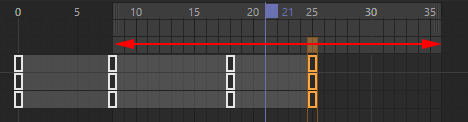 Pfeil markiert den Vorschaubereich
Pfeil markiert den Vorschaubereich
Es wird nur der in der Zeitleiste definierte Vorschau-Bereich (siehe hier) berechnet und als Einzelbilder oder Video gespeichert (nur wenn Sie auf der Speichern-Seite auch einen Pfad angegeben haben).
Mittels dieser Option können Sie ganz exakt angeben, welche Bilder oder Bildbereiche - getrennt durch Komma bzw. Minusstrich (“-“) - berechnet werden sollen.
Beispiel: 1-4, 43, 23-45, 94-95
Hierbei ist es nicht nötig, Bilder zu sortieren, das übernimmt Cinema 4D für Sie: “3, 10-12” ergibt dasselbe Ergebnis wie “10-12, 3”. Und auch das Bild “43” (im Bereich “23-45” ebenfalls enthalten) oben im Beispiel wird nur einmal berechnet.
Zusätzlich kann mit mit “:” oder “x” eine Schrittfolge definiert werden:
Beispiel: 0-10:2 rendert die Bilder 0, 2, 4, 6, 8, 10.
Beachten Sie, dass stets der Reihe nach aufsteigend gerendert wird (so rendert z.B. 98, 12 das 12. Bild zuerst).
Bereits berechnete und abgespeicherte Bilder können berücksichtigt werden (s.a. Speichern).
Unter Bilder weiter unten werden die zu berechnenden Bilder aufgelistet.
Wenn Sie bei Dauer Manuell definiert haben, geben Sie hier den zeitlichen Animationsbereich ein, der gerendert werden soll.
Beim Rendern von Animationen können Sie hier einstellen, ob alle Animationsbilder (1) oder nur jedes zweite (2) oder fünfte (5) etc. ausgegeben werden soll.
Stellen Sie sich vor, Sie haben eine Animation von 1500 Bildern Länge. Wenn Sie jetzt eine Probeanimation berechnen wollen, stellen Sie hier beispielsweise 10 ein, was nur jedes 10. Bild berechnet. Sie erhalten damit schnell eine grobe Übersicht über die Animation.
Insbesondere in der älteren Videotechnik erhält man wesentlich flüssigere Animationen, wenn das sog. Field-Rendering benutzt wird. Ein Bild einer Animation wird hierbei in zwei Halbbilder (sog. Fields) unterteilt. Das eine enthält alle ungeraden, das andere alle geraden Bildzeilen.
Bevor Sie das Field-Rendering benutzen, sollten Sie sicherstellen, welches System Ihre Video-Hardware verwendet.
Field-Rendering macht nur dann Sinn, wenn die erzeugten Bilder mit einem verlustfreien Kompressor oder völlig unkomprimiert gespeichert werden. Alle anderen Kompressoren (z. B. JPEG, M-JPEG usw.) verschmieren die Fields und das Ergebnis ist alles andere als zufriedenstellend.
Außerdem sollten Sie testen, ob Ihre Hardware zuerst gerade Zeilen oder ungerade Zeilen benötigt, da sonst die Animation sehr stark flackert.
Es werden nur Vollbilder berechnet. Diese Option sollte immer aktiviert sein, wenn Sie z.B. einzelne Bilder oder Filme berechnen lassen, die nicht über ein Video-System wiedergegeben werden sollen.
Für die Animation werden nun immer die geraden Zeilen des einen Bildes mit den ungeraden des anderen zusammengemischt.
Für die Animation werden nun immer die ungeraden Zeilen des einen Bildes mit den geraden des anderen zusammengemischt.
Gewisse Effekte innerhalb von Cinema 4D bauen auf Berechnungen des Szenenstatus vorheriger Zeitpunkte auf. D.h. die Szene muss abgespielt werden, um einen gültigen, aktuellen Zustand herzustellen. Denken Sie z. B. an eine Rigid-Body-Simulation, die - sofern der Cache deaktiviert ist - Bild für Bild berechnet werden muss.
Stellen Sie sich jetzt vor, Sie möchten das Einzelbild 485 rendern - oder ein Team Render Client die Bilder 310-330. Um dieses Bild oder diesen Bildbereich korrekt rendern zu können, müssen intern alle vorhergehenden Szenenzustände Animationsbild für Animationsbild berechnet (nicht gerendert!) werden.
Diesen Vorgang nennt man “Pre-Roll". Ein solcher Pre-Roll kann hier erzwungen (Option aktiviert) werden. Ist die Option deaktiviert, wird die eingebaute automatische Pre-Roll-Erkennung verwendet, die in Ausnahmefällen - z. B. bei Verwendung von Plug-ins - nicht korrekt funktioniert, was sich in Problemen beim Rendern (vor allem Team Render, aber auch im Bild-Manager) äußert, wenn nicht von Animationsbild 0 gestartet wird, sondern zu späteren Zeitpunkten.
Sie sollten diese Option - die mehr Rechenzeit benötigt - also aktivieren, wenn Sie feststellen, dass es bei Simulationen (darunter fallen z.B. auch Effekte wie Jiggle-Deformer) zu falschen Ergebnissen kommt.
Eine Faustregel: Wenn Sie in der Zeitleiste/Animationspalette mit dem Zeitschieber hin- und herspringen und die Szene verhält sich korrekt (kontinuierliche Bewegungen), dann wird die Aktivierung dieser Option nichts bringen.
Hier wird die effektive Anzahl der gerenderten Bilder angezeigt.
Möchten Sie für die aktuellen Rendervoreinstellungen einen erklärenden Text (z.B. “Endformat Kunde A (Bilderrate 24)”) oder beliebige Anmerkungen mit ablegen, so kann das hier getan werden.